更新记录
2.1.0(2021-09-06)
- 升级依赖库,解决部分情况下依赖冲突问题;
2.0.1(2020-12-29)
- 短视频上传增加region区域选择
2.0.0(2020-12-15)
- 增加短视频和封面上传模块
平台兼容性
| Android | Android CPU类型 | iOS |
|---|---|---|
| 适用版本区间:4.4 - 11.0 | armeabi-v7a:未测试,arm64-v8a:未测试,x86:未测试 | 适用版本区间:9 - 16 |
原生插件通用使用流程:
- 购买插件,选择该插件绑定的项目。
- 在HBuilderX里找到项目,在manifest的app原生插件配置中勾选模块,如需要填写参数则参考插件作者的文档添加。
- 根据插件作者的提供的文档开发代码,在代码中引用插件,调用插件功能。
- 打包自定义基座,选择插件,得到自定义基座,然后运行时选择自定义基座,进行log输出测试。
- 开发完毕后正式云打包
付费原生插件目前不支持离线打包。
Android 离线打包原生插件另见文档 https://nativesupport.dcloud.net.cn/NativePlugin/offline_package/android
iOS 离线打包原生插件另见文档 https://nativesupport.dcloud.net.cn/NativePlugin/offline_package/ios
注意事项:使用HBuilderX2.7.14以下版本,如果同一插件且同一appid下购买并绑定了多个包名,提交云打包界面提示包名绑定不一致时,需要在HBuilderX项目中manifest.json->“App原生插件配置”->”云端插件“列表中删除该插件重新选择
视频点播上传
集成点播上传SDK,就可以快捷上传包括视频、音频、图片、字幕等在内的各种媒体文件。
技术支持
如果希望获取更多高级功能或者技术支持,可以***微信:
或002
接口列表
**RY-*****
| 函数名称 | 函数简介 |
|---|---|
| init | 初始化 |
| setListener | 设置监听器 |
| removeListener | 移除监听器 |
| addFile | 添加文件 |
| start | 开始文件队列上传 |
| pause | 暂停文件队列上传 |
| resume | 恢复文件队列上传 |
| stop | 停止文件队列上传 |
RY--
| 函数名称 | 函数简介 |
|---|---|
| init | 初始化 |
| setUpload***Listener | 设置监听器 |
| removeUpload***Listener | 移除监听器 |
| uploadWithVideoAndImage | 上传视频和封面 |
| pause | 暂停短视频上传 |
| resume | 恢复短视频上传 |
| cancel | 取消短视频上传 |
文件上传
快速开始
第一步: 阿里云配置
注册或登录阿里云账号,STS配置,生成accessKeyId、accessKeySecret、securityToken和expireTime, 填入配置信息中,示例如下:
data() {
return {
title: '***',
accessId: 'STS.NUT6HxxxxxxwW',
accessSecret: 'JRU6wxxxxxxxxhjY7',
token: 'CAIS6xxxxxxxxxxxxxxxxxxxhqPIPU=',
expiredTime: '2020-08-29T03:35:47Z',
path: '',
}
}备注: 其中accessId为accessKeyId, accessSecret为accessKeySecret, token为secrurityToken。 path参数为选取的视频、图片等的路径,可以使用uni.chooseVideo来选择视频,生成的路径tempPath,需要使用plus.io.convertLocalFileSystemURL转换后传入。
第二步: 初始化模块
-
加载模块 模块名称为: RY-***,使用uni.rquireNativePlugin加载模块
var vodUpload = uni.requireNativePlugin("RY-***"); -
初始化模块
init({params})
初始化模块
vodUpload.init({
accessId: self.accessId,
accessSecret: self.accessSecret,
token: self.token,
expiredTime: self.expiredTime
});配置信息见第一步。
第三步: 设置监听器
vodUpload.setListener({}, ret => {
uni.showToast({
title: JSON.stringify(ret),
icon: "none"
});
});使用监听器,可以监听文件上传进度等相关事件,并做出显示或者处理。
第四步: 添加文件到上传队列中
vodUpload.addFile({
path: self.path,
title: "测试标题",
tags: "测试标签",
catId: 19,
desc: "测试描述"
}, ret => {
uni.showToast({
title: JSON.stringify(ret),
icon: "none"
});
});上传文件的路径可以通过uni.chooseVideo()等函数获取,获取到路径后,需要使用plus.io.convertLocalFileSystemURL(path)将路径转换成绝对路径。
第四步: 开始文件上传队列
vodUpload.start({}, ret => {
uni.showToast({
title: JSON.stringify(ret),
icon: "none"
});
});第五步: 暂停文件上传队列
vodUpload.pause({}, ret => {
uni.showToast({
title: JSON.stringify(ret),
icon: "none"
});
});第六步: 恢复文件队列上传
vodUpload.resume({}, ret => {
uni.showToast({
title: JSON.stringify(ret),
icon: "none"
});
});第七步: 停止文件队列上传
vodUpload.stop({}, ret => {
uni.showToast({
title: JSON.stringify(ret),
icon: "none"
});
});第八步: 移除监听器
vodUpload.removeListener();更多功能
联系我们获取更能多增值功能,技术客服微信: 或002
- 文件队列操作
- 高级参数设置
短视频上传
快速开始
第一步: 阿里云配置
注册或登录阿里云账号,STS配置,生成accessKeyId、accessKeySecret、securityToken和expireTime, 填入配置信息中,示例如下:
data() {
return {
title: '***',
accessId: 'STS.NUT6HxxxxxxwW',
accessSecret: 'JRU6wxxxxxxxxhjY7',
token: 'CAIS6xxxxxxxxxxxxxxxxxxxhqPIPU=',
expiredTime: '2020-08-29T03:35:47Z',
videoPath: '',
imagePath: ''
}
}第二步: 初始化模块
-
加载模块 模块名称为: RY-***,使用uni.rquireNativePlugin加载模块
var vodUpload*** = uni.requireNativePlugin("RY-***-***"); -
初始化模块
init({params})
初始化模块
var self = this;
vodUpload***.init({
accessId: self.accessId,
accessSecret: self.accessSecret,
token: self.token,
expiredTime: self.expiredTime
}, ret => {
uni.showToast({
title: JSON.stringify(ret),
icon: "none"
});
});备注: 其中accessId为accessKeyId, accessSecret为accessKeySecret, token为secrurityToken。 videopath, imagePath参数为选取的视频、图片等的路径,可以使用uni.chooseVideo来选择视频,生成的路径tempPath,需要使用plus.io.convertLocalFileSystemURL转换后传入。
第三步: 设置监听器
vodUpload***.setUpload***Listener({}, ret => {
uni.showToast({
title: JSON.stringify(ret),
icon: "none"
});
});使用监听器,可以监听文件上传进度等相关事件,并做出显示或者处理。
第四步: 开始文件上传视频和封面
var self = this;
vodUpload***.uploadWithVideoAndImage({
videoPath: self.videoPath,
imagePath: self.imagePath,
***Info: self.***Info
}, ret => {
uni.showToast({
title: JSON.stringify(ret),
icon: "none"
});
});第五步: 暂停短视频上传
vodUpload***.pause({}, ret => {
uni.showToast({
title: JSON.stringify(ret),
icon: "none"
});
});第六步: 恢复短视频上传
vodUpload***.resume({}, ret => {
uni.showToast({
title: JSON.stringify(ret),
icon: "none"
});
});第七步: 停止短视频上传
vodUpload***.cancel({}, ret => {
uni.showToast({
title: JSON.stringify(ret),
icon: "none"
});
});第八步: 移除监听器
vodUpload***.removeUpload***Listener({}, ret => {
uni.showToast({
title: JSON.stringify(ret),
icon: "none"
});
});更多功能
联系我们获取更能多增值功能,技术客服微信: 或002
- 高级参数设置(内测)


 收藏人数:
收藏人数:
 购买(
购买( 试用
试用
 使用 HBuilderX 导入示例项目
使用 HBuilderX 导入示例项目
 赞赏(0)
赞赏(0)
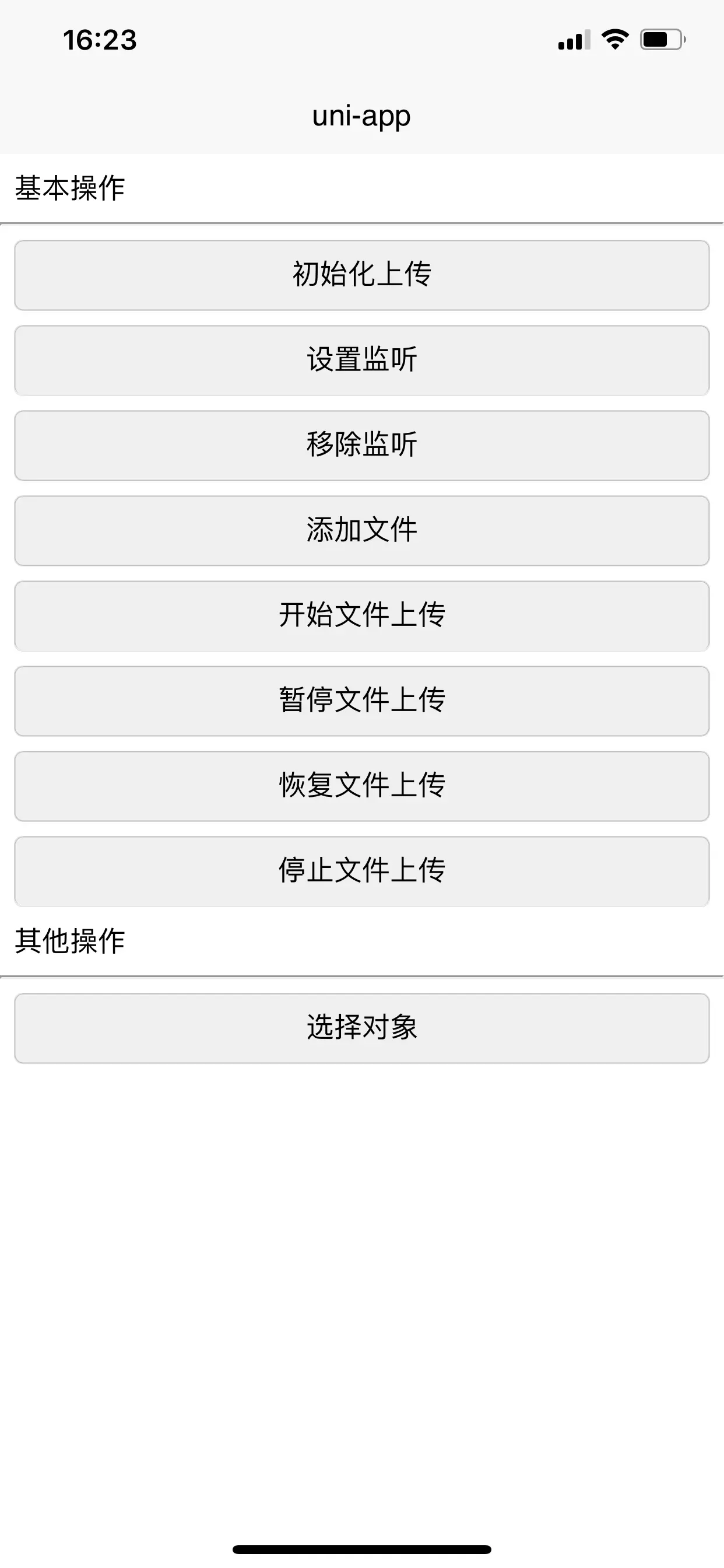

 下载 1044
下载 1044
 赞赏 0
赞赏 0

 下载 12489
下载 12489










 赞赏 2
赞赏 2





 赞赏
赞赏

 京公网安备:11010802035340号
京公网安备:11010802035340号